Создание носителя Acronis Universal Boot
Носитель Acronis Universal Boot обеспечивает возможность загрузки компьютера после восстановления на отличающееся оборудование. Дополнительные сведения см. в разделе Acronis Universal Restore.
Как создать носитель Acronis Universal Boot
- Запустите Acronis True Image.
- В разделе Инструменты нажмите Acronis Universal Restore.
- Нажмите Загрузить, чтобы получить Acronis Universal Boot Media Builder.
- Запустите загруженный файл и установите мастер создания загрузочных носителей.
- Подключите флэш-накопитель USB или вставьте чистый DVD-диск, который нужно сделать загрузочным.
-
Чтобы запустить Acronis Universal Boot Media Builder, выполните одно из следующих действий.
- В разделе Инструменты нажмите Acronis Universal Restore.
- Нажмите кнопку Пуск, откройте список установленных программ и выберите Запустить Universal Boot Media Builder.
-
Убедитесь, что выполняются следующие условия.
- Носитель на основе Linux выбран в качестве типа загрузочного носителя.
-
Представление Windows выбрано в качестве способа отображения дисков и томов.
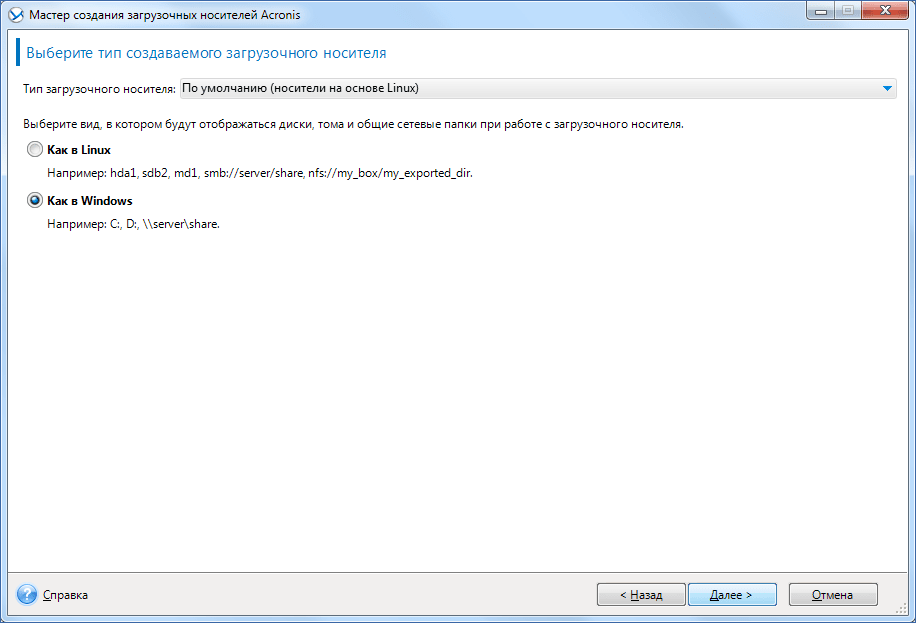
- [Необязательно] Укажите параметры ядра Linux. Дополнительные сведения см. в разделе Параметры запуска загрузочного носителя.
-
Выберите компоненты Acronis для размещения на носителе.
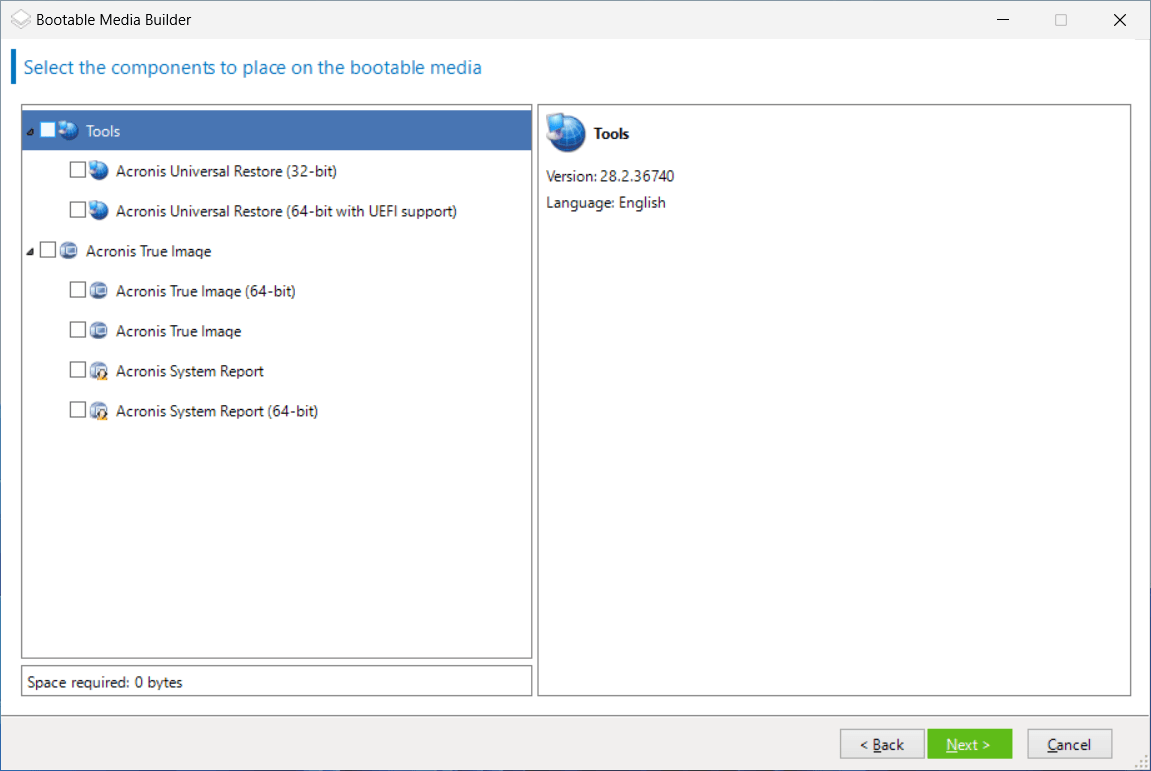
Можно выбрать 32- и/или 64-разрядные компоненты. 32-разрядные компоненты могут работать и на 64-разрядном оборудовании. Однако для загрузки 64-разрядного компьютера, в котором используется интерфейс UEFI, необходимы 64-разрядные компоненты.
Чтобы использовать носитель на разных типах оборудования, выберите оба типа компонентов. При загрузке машины с полученного носителя можно будет выбрать 32- или 64-разрядные компоненты в меню загрузки.
Если программа Acronis True Image установлена на компьютере, ее можно также поместить на носитель. В этом случае у вас будет единый загрузочный носитель, содержащий оба компонента, необходимых для восстановления на отличающемся оборудовании.
-
Выберите место назначения для загрузочного носителя:
- CD
- DVD
- Флэш-накопитель USB
-
Файл ISO-образа
Потребуется указать имя ISO-файла и целевую папку.
После создания ISO-файла его можно записать на CD/DVD. Например, в Windows 7 и более поздних версиях это можно сделать с помощью встроенного средства записи дисков. В проводнике Windows дважды щелкните созданный файл ISO-образа и выберите Записать.
-
Укажите драйверы запоминающих устройств, которые будут использоваться функцией Acronis Universal Boot.
Драйверы не обязательно добавлять сейчас. Это можно будет сделать позже, при применении Acronis Universal Boot к компьютеру.
-
Нажмите кнопку Приступить.
После создания носителя отключите его от компьютера. Ваш носитель Acronis Universal Boot готов.